SteriBase-Handbuch
| Artikel Lagerverwaltung | Bestellung | Geschäftspartner | Auftrag | Taxation / Rezeptdruck | Weitere Funktionen |
| Stoffe |
Rezeptpositionen | Rechnung | Ausdruck | Produktion | Schnittstellen |
| TOOLS | eRezept |
Klicken Sie entweder im Hauptmenü auf WEITERE und auf die Schaltfläche
![]() oder im
ARTIKEL oder STOFF auf der Registerkarte "Memo/externe Objekte" auf die
Schaltfläche
oder im
ARTIKEL oder STOFF auf der Registerkarte "Memo/externe Objekte" auf die
Schaltfläche ![]() .
In beiden Fällen öffnet sich zunächst das Formular "Externe Objekte suchen und
selektieren".
.
In beiden Fällen öffnet sich zunächst das Formular "Externe Objekte suchen und
selektieren".
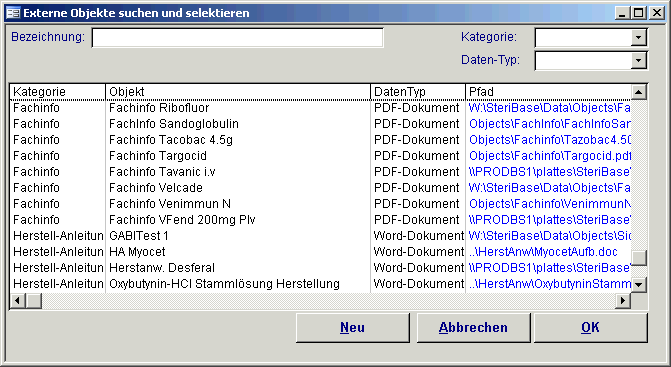 Übersicht
aller angelegten ext. Objekten
Übersicht
aller angelegten ext. Objekten
Unter einem externen Objekt wird jede beliebige digitale Information
(Datei) verstanden .
Dies kann z.B. eine Fachinformation in Form einer PDF-Datei (Fachinfo-CD bzw. www.Fachinfo.de)
sein, die sich irgendwo im Netzwerk befindet (lokal auf Ihrem Rechner, in Ihrem
Hausnetzwerk oder auch im Internet).
Auch z.B. ein Bild oder ein Herstellungsvideo eines Artikels kann als
externes Objekt hilfreich sein.
Haben Sie evtl. schon Herstellanleitungen z.B. als Word-Dokumente oder
Text-Dateien erstellt, so
können Sie diese ganz einfach den jeweiligen Artikeln zuordnen.
Um einem Artikel oder einem Wirkstoff ein externes Objekt zuordnen zu können, muss es zunächst als externes Objekt einmal angelegt werden.
Klicken Sie dazu auf die Schaltfläche "Neu". Sie erhalten eine leere Eingabemaske, in der Sie eine Bezeichnung vergeben, über die gelbe Ablagemappe den Pfad zur Datei auswählen und eine Kategorie und den Daten-Typ festlegen, siehe Abbildung.
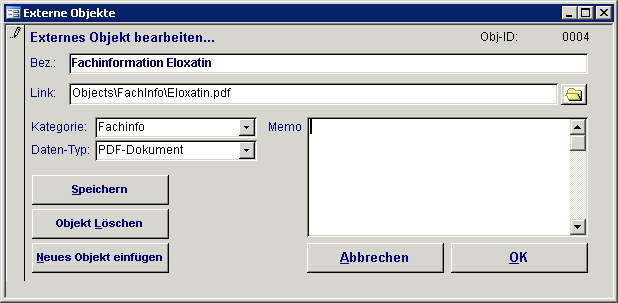 externes
Objekt bearbeiten
externes
Objekt bearbeiten
Haben Sie die Eingabe beendet, klicken Sie auf "Speichern". Um evtl. ein
weiteres externes Objekt anzulegen, klicken Sie auf die Schaltfläche
![]() .
.
Dieses soeben angelegte externe Objekt können Sie nun im Artikel (oder Stoff) auf der Registerkarte "Memo/ext. Objekt" zuordnen.
 externes Objekt einem Artikel zuordnen
externes Objekt einem Artikel zuordnen
In dem Formular "ext.Objekt suchen und selektieren" markieren Sie das zu bearbeitende/ löschende Objekt und klicken auf "OK". Bearbeiten Sie diese Eingabemaske, indem Sie die Felder überschreiben, den Pfad zur Datei evtl. neu auswählen und klicken anschließend auf "Speichern".
Um dieses Objekt zu löschen, klicken Sie auf die Schaltfläche "Objekt löschen".